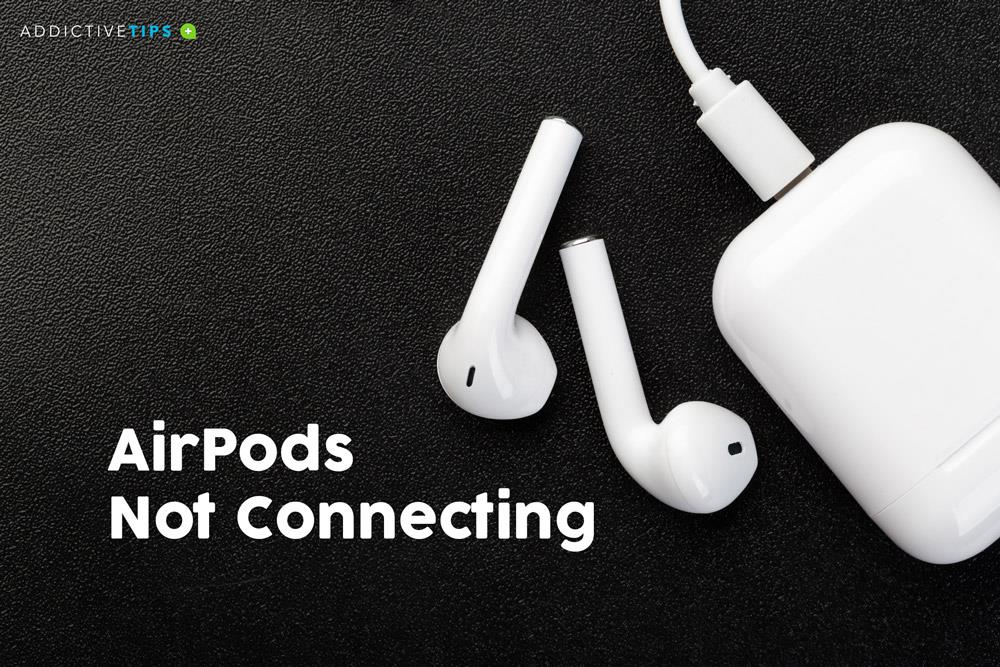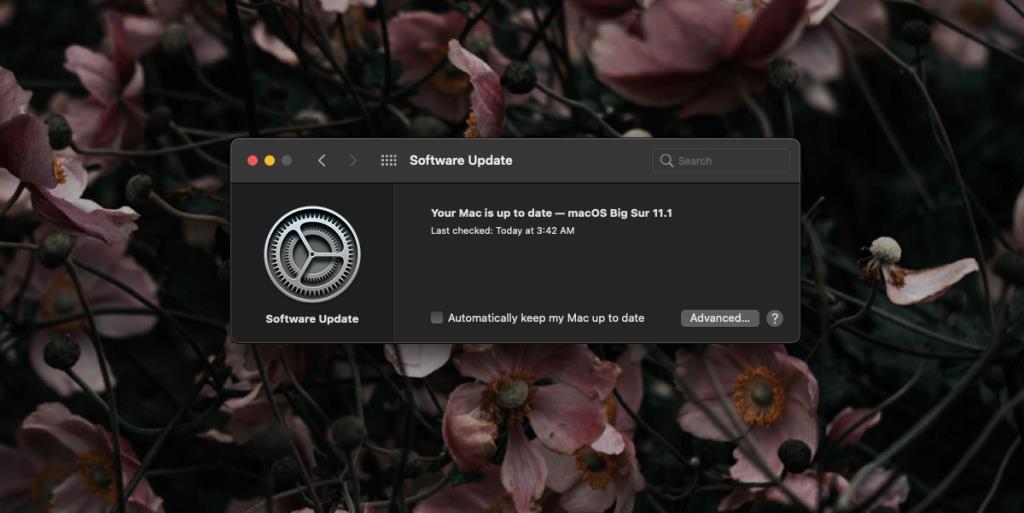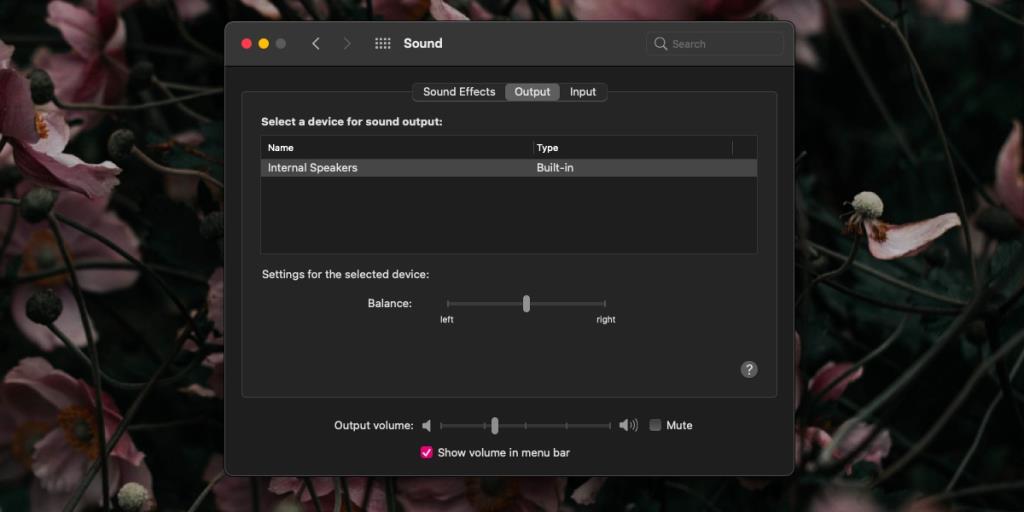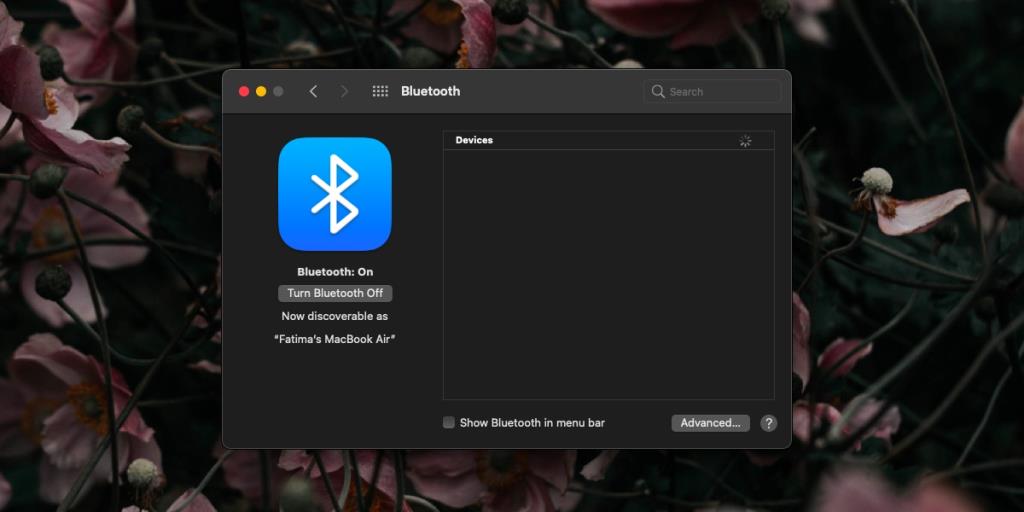Les produits Apple fonctionnent très bien les uns avec les autres. Apple a un contrôle total sur le matériel et le logiciel, ce qui facilite encore plus le fonctionnement de tout.
Les AirPod d'Apple se connectent via Bluetooth, donc bien qu'ils soient un excellent matériel, ils sont toujours sujets aux problèmes rencontrés par la plupart des appareils Bluetooth, c'est-à-dire des problèmes de connectivité. Ces problèmes peuvent survenir avec à peu près n'importe quel appareil, Apple ou non Apple.
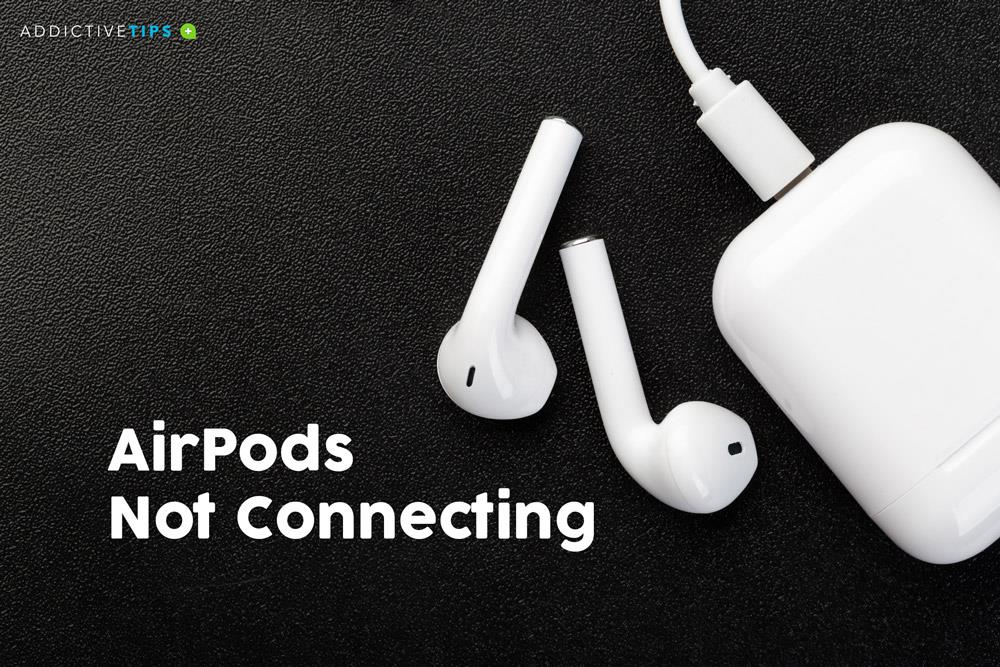
Les AirPod ne se connectent pas
Si vous rencontrez des difficultés pour connecter vos Airpods à votre MacBook, sachez que c'est assez courant. Apple s'est donné beaucoup de mal pour faciliter le jumelage des Airpods avec un Mac, mais même avec le bouton de jumelage facile sur le boîtier, vous constaterez qu'ils n'apparaissent pas dans la liste des appareils que vous pouvez connecter.

Comment connecter des AirPod à un Macbook
Si vous rencontrez des difficultés pour connecter vos AirPod à un Mac, essayez les correctifs ci-dessous.
1. Déconnectez-vous des autres appareils
Si vous possédez d'autres appareils Apple et que vous utilisez vos AirPod avec eux, supprimez-les en tant qu'appareil couplé de tous les autres appareils.
Appuyer sur le bouton de connexion sur le boîtier le mettra en mode d'appairage mais cela ne suffit pas. Dissociez les AirPod de tous les autres appareils , puis essayez de les coupler au Mac.
2. Mettre à jour macOS
Toutes les versions de macOS ne sont pas compatibles ou ne peuvent pas se connecter aux AirPod. Si vous avez retardé la mise à jour du système d'exploitation, vous devrez le faire si vous souhaitez utiliser des AirPod.
- Si vous possédez des AirPods de 1ère génération , vous devez disposer de macOS Sierra ie 10.12 ou version ultérieure.
- Si vous possédez des AirPods de 2e génération , vous devez disposer de macOS Mojave, c'est-à-dire 10.14.4 ou version ultérieure.
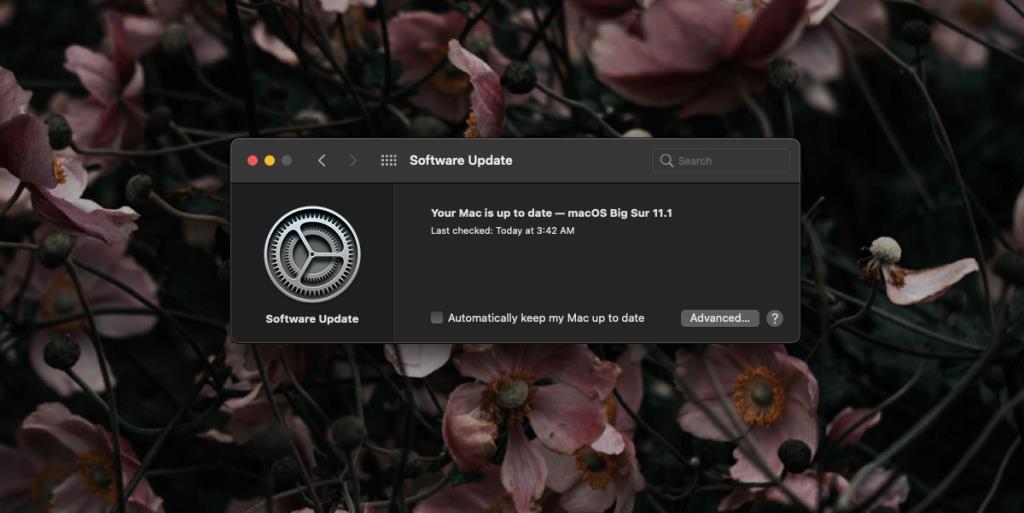
3. Définir les AirPod comme périphérique de sortie audio
Assurez-vous que les AirPod sont définis comme périphérique de sortie audio au lieu des haut-parleurs.
- Ouvrez les Préférences Système.
- Allez dans la préférence Son.
- Sélectionnez l' onglet Sortie.
- Sélectionnez vos AirPod.
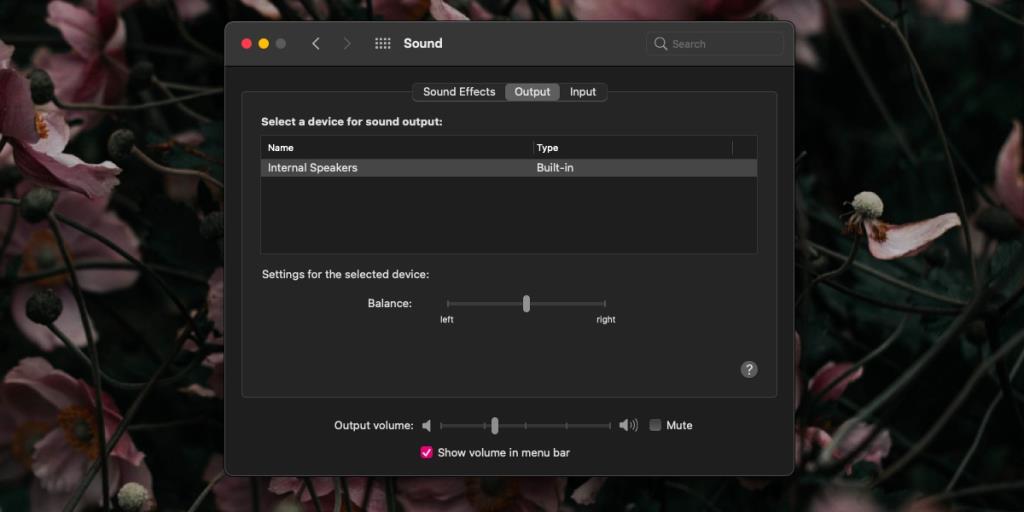
4. Dissociez et réparez les AirPod
Si vos AirPod sont déjà couplés à votre Mac, mais qu'ils ne se connectent pas, les dissocier et les réparer devrait résoudre le problème.
- Ouvrez les Préférences Système.
- Sélectionnez la préférence Bluetooth.
- Cliquez sur le bouton croix/fermer à côté de vos AirPod.
- Mettez les AirPods dans leur étui et appuyez sur le bouton d'appairage/connexion.
- Sur votre Mac, accédez à la préférence Bluetooth.
- Sélectionnez les AirPod à coupler et connectez-les.
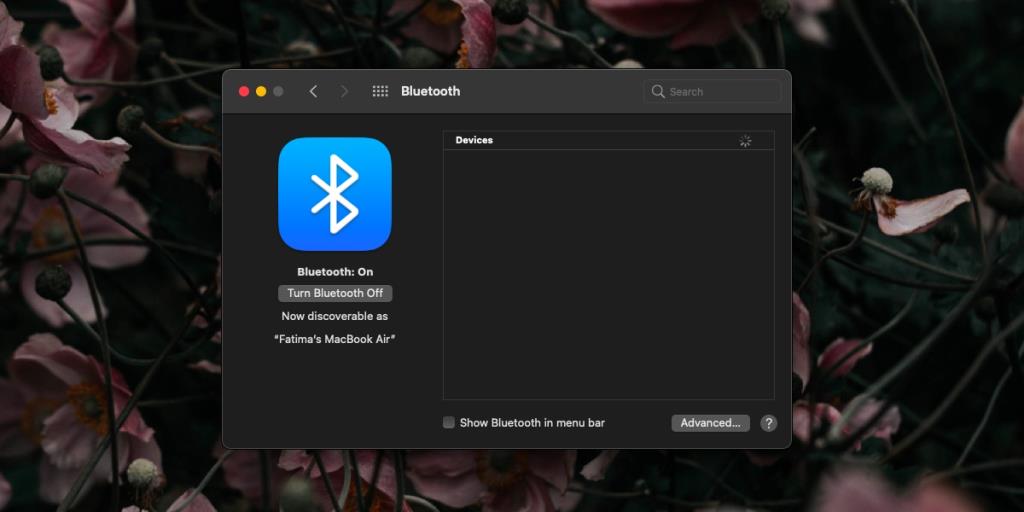
5. Réinitialiser les AirPod
Supprimer les AirPod d'autres appareils aidera, mais parfois cela ne suffit pas. Essayez de réinitialiser vos AirPod.
- Placez les AirPod dans leur étui.
- Appuyez sur le bouton de connexion/association et maintenez-le enfoncé.
- Maintenez-le enfoncé jusqu'à ce que le voyant de charge clignote en rouge , puis clignote en blanc.
- Une fois les AirPod réinitialisés, associez-les à nouveau.
Conclusion pour les Airpods ne se connectent pas à Mac
Les AirPod sont connus pour rencontrer de petits problèmes de connexion, mais les correctifs ci-dessus devraient résoudre le problème.
Les AirPod offrent un excellent son et ils sont supérieurs à la moyenne par rapport aux autres écouteurs Bluetooth, mais comme tout appareil Bluetooth, ils ont parfois des problèmes pour établir une connexion.
Il n'y a rien de catastrophique, alors parcourez les correctifs ci-dessus et vos AirPod se connecteront.